Náš návod se posouvá do praktické části, což znamená, že si musíme nainstalovat a nastavit všechny důležité programy a komponenty, než se pustíme do samotné tvorby. V tomto díle Vám tedy poradíme, jak nainstalovat NGLE a načíst soubory s objekty a texturami.
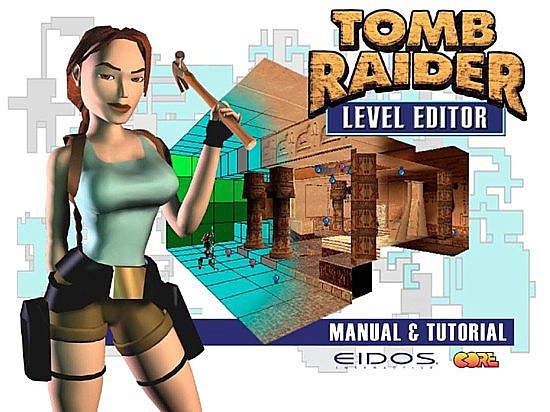
Co všechno tedy dnes budete potřebovat?
- Originální Tomb Raider Level Editor (TRLE) – pokud máte Tomb Raider: Chronicles, měl by být přiložený. Pokud jej nemáte, můžete stáhnout ze stránek Tomb Raider Chronicles – Windows XP/Vista Level Editor
- Next Generation Level Editor (NGLE) včetně Tomb Raider Next Generation (TRNG) a TR Scripteru – stahujte ze Skribblerz – TRNG Full Installer
- WAD soubor s objekty – buď použijte jeden z dodaných s originálním TRLE editorem, nebo použijte speciálně pro tento návod námi sestavených setů – outside a inside (naleznete pod tímto článkem)
- Soubor s texturami (TGA) – opět můžete využít textury k originálnímu TRLE editoru, nebo námi sestavené sety – jsou v balíčku s WADy
- MousePatch – není potřeba, ale díky němu budete moci otáčet pohled a zoomovat v editoru pomocí myši, a ne jen s klávesnicí – stahujte ze Skribblerz - MousePatch
Všechny výše zmíněné soubory si stáhněte a připravte, ať je máte k dispozici. Nyní se pustíme do samotné instalace a nastavení.
TRLE
Nejprve si nainstalujeme TRLE. Pokud jste jej stáhli z TRchronicles, rozbalte rar a spusťte instalaci. Následuje výběr umístění, kam chcete editor nainstalovat, a odklepnutím na Next instalaci spostíte. Pokud se dlouho nic neděje, rozklikněte si Show details, při první instalaci se mi stalo, že zde bylo vypsáno „Instalation aborted“ a nic se nedělo. Zavřete tedy okno a s instalací začněte nanovo.
Občas může instalace zlobit a házet hlášky:
Operating System Not detected
Installation only valid for Windows 2000 XP and Vista
Installation ABORTED.........
V takovém případě nezoufejte, stačí instalaci spustit v Režimu kompatibility – klikněte pravým tlačítkem na stažený instalátor a zvolte Vlastnosti a poté Kompatibilita. Zde zaškrtněte „Tento program spustit v režimu kompatibility pro:“ a ze seznamu vyberte Windows Vista. Teď už by měla instalace proběhnout bez problémů.
NGLE
Nyní si stáhneme a rozbalíme TRNG balíček. Následně spustíme instalátor mk4_trng_full.exe, kde klikneme na Extract. Následně se přes Next proklikáme instalací a řídíme se pokyny, které nám program dává (krom stažení TRLE – to už máme).
U kontroly správnosti složek nemusíte vyplňovat složku WadMerger – jedná se o program pro tvorbu vlastních WADů, ten zatím potřebovat nebudete. Poté klikněte na velké zelené tlačítko INSTALL. Po dokončení instalace se ještě začne přes Příkazovou řádku extrahovat NG Center, tak se nelekejte J
Až se spustí NG Center a vyskočí na vás hláška o instalaci programů potřebných pro tvorbu cutscén, můžete okno zavřít – tuto funkci zatím rovněž nebudeme využívat.
WAD a textury
Nyní je na čase připravit si WADy a textury, pokud jste se rozhodli využít naše sety, a připravit se na první spuštění. Pokud chcete využít některý z originálních WADů a texturových setů, můžete následující kroky přeskočit.
Vyberte si, jakou oblast chcete tvořit – připravili jsme pro Vás dva odlišné sety. Chcete raději tvořit interiéry nějakého obydlí, nebo se raději vrhnete do tvorby dávno ztracené hrobky v neznámé džungli? Podle Vašeho výběru si stáhněte jeden z našich balíčků s WADem a texturovým setem.
Máte staženo? Výborně! Nyní si tedy balíček extrahujeme – pokud možno někam do speciální složky, nikoliv do instalace TRLE / NGLE. Po extrahování (rozbalení) uvidíte dvě složky – WAD a textury. Ve složce WAD se nachází několik souborů s názvem „tut1“ a různými příponami – to je náš tutoriálový WAD. Všechny soubory tedy vezmeme a zkopírujeme do složky, kde jsme nainstalovali TRLE – konkrétně do podsložky „graphics/wads“. Budeme přepisovat původní soubory tut1, což je tutoriál dodávaný k TRLE, takže pokud si jej chcete zachovat, doporučujeme zálohovat.
Poté vezmeme soubor s texturami ze složky textury (soubor *.tga) a zkopírujeme je do složky „maps“.
MousePatch
Nyní se můžou opět připojit ti, kteří chtějí použít původní objekty a textury. Pokud jste stahovali ještě MousePatch, tak soubor „mousepatch.exe“ extrahujte do adresáře, kam jste nainstalovali TRLE. Nyní myší vezmeme soubor „ngle.exe“ a přetáhneme jej na „mousepatch.exe“. Vyskočí černé okno, kde by se vám mělo vypsat „Patch done.“ To můžete klidně zavřít, MousePatch byl již aplikován.
První spuštění
Vše tedy máme připraveno, takže jdeme spustit NGLE. Pokud jste si nevytvořili zástupce na ploše, tak se vraťte do složky, kam jste TRLE nainstalovali, a spusťte „ngle.exe“. Po několika probliknutích černé barvy (alespoň u mě) se otevře okno editoru, které bylo popsáno v prvním díle NGLE návodu.
Zbývá tedy načíst objekty a textury. Pro textury stiskneme tlačítko „Load TGA“ – druhý řádek odspodu, třetí tlačítko zleva. Otevře se okno, ve kterém najedeme do složky „maps“ a zvolíme textury, které chceme použít.
Pro načtení objektů zvolíme z horního menu Objects -> Load objects, přejdeme do složky „graphics/wads“ a vybereme vybraný WAD (pokud používáte náš WAD, je to tut1).
A voila, to je pro dnešek vše. Nezapomeňte si projekt uložit, ať si příště nemusíte opět načítat textury a WAD. Uložení provedete přes menu Project -> Save.
(Poslední kroky můžete rovněž shlédnout v našem screencastu)
